Como usar a digitação por voz no Microsoft Edge no Windows 11/10
O Windows 11 veio com um novo design e muitos novos recursos. Embora a interface totalmente nova seja um deleite visual, os novos recursos certamente melhorarão sua produtividade e experiência de navegação. O Microsoft Edge(Microsoft Edge) , o navegador padrão da Microsoft , também recebeu alguns novos recursos, como o Suporte à digitação por (Typing Support)voz(Voice) e o MS Editor . Vamos aprender um pouco mais sobre esses dois novos recursos e como usá-los.
Digitação por voz(Voice Typing) e reconhecimento de fala(Speech Recognition) são alguns dos tópicos mais quentes. Empresas como Google , Apple , Microsoft , Amazon estão tentando tornar seu algoritmo de reconhecimento de fala(Speech Recognition) o mais preciso possível. Neste artigo, vamos aprender como usar a digitação por voz(Voice Typing) no Microsoft Edge . Antes de usar a Digitação por Voz(Voice Typing) no Edge , você precisa certificar-se de que o recurso Reconhecimento de Fala Online está ativado em seu PC.
- Para fazer isso, inicie Configurações(Settings) por Win + X > Settings e clique em Privacy > Speech .
- Agora, use a alternância para ativar o “ Reconhecimento de fala online(Online speech recognition) ”.
Depois de habilitar esse recurso, use o método a seguir para Digitação por Voz –(Voice Typing –) dependendo da sua versão do Microsoft Edge .
Usando a digitação por voz(Voice Typing) no Microsoft Edge

O suporte à digitação(Voice Typing) por voz, lançado no início deste trimestre para o Google Chrome(Google Chrome) , agora também está disponível para o Microsoft Edge(Microsoft Edge) . Agora você pode usar seus comandos de (Commands)voz(Voice) em vez de digitar o texto no navegador. O recurso é desenvolvido pela tecnologia Microsoft Online Speech . Lembre(Remember) -se que seu computador precisa ter um microfone funcional e uma conexão com a internet para usar esse recurso.
É um recurso muito útil. Se você deseja escrever e-mails longos, escrever um post no blog, fazer algum relatório em sua escola, fazer uma tarefa, responder aos tickets do seu cliente ou qualquer outra atividade. O recurso também inclui pontuações, para que você não precise se preocupar e apenas dite tudo o que deseja escrever.
- Para usar o Voice(Voice) Typing Support no Edge , inicie o navegador e pressione Win+H no teclado.
- Você verá a Ferramenta Microfone(Microphone Tool) aberta em seu navegador que já está ouvindo você.
- Fale(Speak) e a ferramenta começará a digitar suas palavras.
- Certifique(Make) -se de selecionar uma caixa de texto antes de começar a falar, caso contrário não funcionará.

Simples assim né? O recurso até agora suporta mais de 40 idiomas, incluindo inglês(English) , francês(French) , alemão(German) , espanhol(Spanish) e muito mais.
Para interromper a digitação por voz, basta dar um comando de digitação por voz como "Parar de ouvir" ou pressionar o ícone do microfone no teclado. (Meu laptop HP não tem um embora)
Iniciador de digitação por voz no Edge
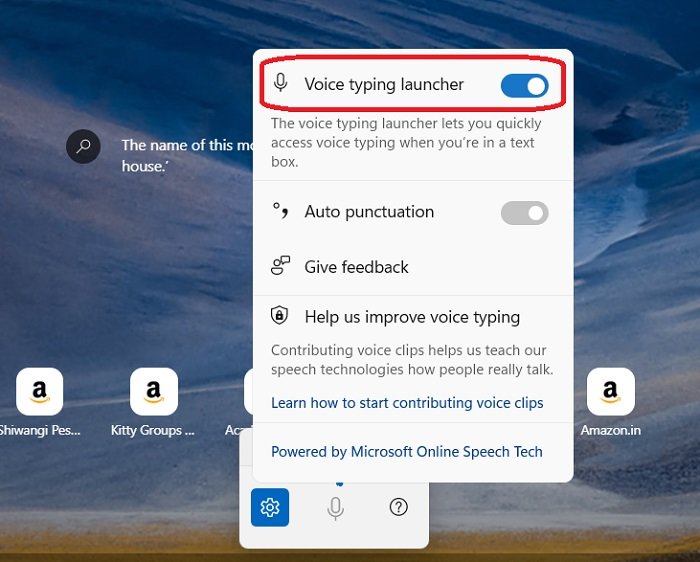
Agora, como é um recurso maravilhoso e útil que facilitará sua carga de trabalho, tenho certeza de que você precisará usá-lo com bastante frequência. Bem, há uma configuração para você aqui. Você pode ativar o Voice Typing Launcher e o recurso será ativado assim que você selecionar uma caixa de texto.
Para habilitar esse recurso, clique em Configurações e habilite o Voice Typing Launcher(Voice Typing Launcher) . Feito isso, o Voice Typing Launcher aparecerá automaticamente quando você selecionar uma caixa de texto.
Pontuação automática(Auto Punctuation) na digitação por voz(Voice Typing) no Edge

A experiência dos usuários é a principal prioridade para a Microsoft e, portanto, eles adicionaram esse novo recurso de pontuação automática ao (Auto Punctuation)suporte de digitação por voz(Voice Typing Support) no MS Edge . Para habilitar a pontuação automática(Auto Punctuation) , inicie o Voice Typing Launcher primeiro pressionando Win+H no teclado e clicando no ícone Configurações .(Settings)
Ative a pontuação automática(Auto Punctuation) ativando o botão. Daqui em diante, você não precisa se preocupar com as pontuações e apenas ditar o assunto.
A Microsoft(Microsoft) também valoriza seus comentários e, portanto, também há uma opção onde você pode deixar seus comentários sobre esta nova ferramenta adicionada ao Microsoft Edge .
Adicionar um novo idioma de digitação por voz no Edge(New Voice Typing Languagein Edge)
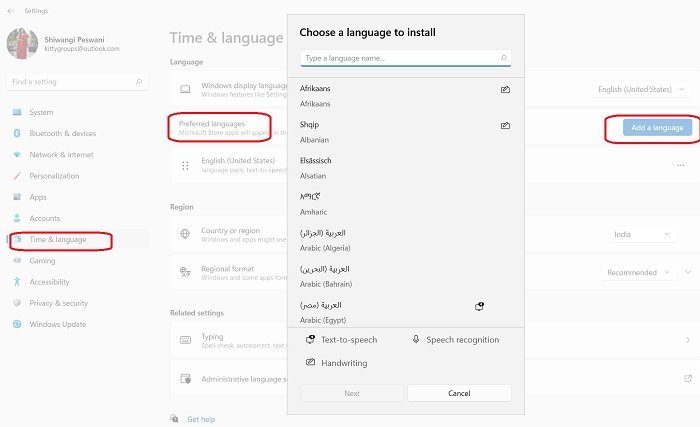
Embora o recurso suporte mais de 40 idiomas diferentes, você ainda pode instalar um idioma de digitação por voz, se desejar.
Veja como:
- Iniciar(Start) -> Configurações(Settings) -> Hora(Time) e idioma -> Idioma(Language) e região.
- Encontre os idiomas preferidos(Find Preferred) na lista e selecione Adicionar(Add) um idioma.
- Pesquise o idioma que deseja instalar e selecione Avançar(Next) .
- Siga os passos e pronto.
Comandos de voz importantes no Edge
- Parar ou pausar a digitação(Stop or pause typing) – Diga Pausar(Pause) digitação por voz/ Pausar(Pause) ditado/ Parar(Stop) digitação por voz/ Parar(Stop) ditado/ Parar(Stop) de ouvir/ Parar(Stop) de ditar/ Parar(Stop) modo de voz ou Pausar(Pause) modo de voz.
- Apagar a última palavra ou frase falada - (Delete last spoken word or phrase- )Diga(Say) , Apague(Delete) isso / Apague(Erase) isso / Raspe(Scratch) isso.
- Selecione a última palavra ou frase falada - (Select last spoken word or phrase- ) Selecione essa
Contribuir com clipes de voz para a Microsoft

O recurso, sem dúvida, é maravilhoso e útil, mas como a equipe ainda deseja melhorá-lo e torná-lo melhor aproveitado, eles estão solicitando seus clipes de voz. Seus clipes de voz serão usados pela equipe para criar melhores recursos habilitados para voz que beneficiarão os usuários em todos os seus serviços e produtos. Seus clipes de voz os ajudarão a treinar sua tecnologia de reconhecimento de fala para ser mais precisa e precisa para todos que falam seu idioma e estão usando esse recurso.
- Para contribuir com seus clipes de voz, pressione Win+H no teclado e abra o Voice Typing Launcher .
- Clique(Click) no ícone Configurações e clique em (Settings)Saiba(Learn) como contribuir com clipes de voz.
Isso abrirá uma nova janela pop-up onde você terá duas opções – Sim(Yes) , contribuirei com clipes de voz e Não, não quero contribuir. Clique(Click) em Sim(Yes) se desejar e toda vez que você usar o recurso, seus clipes de voz serão salvos e usados pela Microsoft . A Microsoft(Microsoft) garante sua privacidade ao usar seus clipes de voz.
O Microsoft Edge tem ditado?
Sim, com a atualização mais recente do Windows 11, o Microsoft Edge(Microsoft Edge) obteve o recurso de ditado. Agora você pode inserir o texto no Edge falando.
Como faço para ativar a digitação por voz no Microsoft Edge ?
Se você instalou o Windows 11(Windows 11) em seu PC, o recurso estará disponível por padrão no navegador Microsoft Edge . Basta(Simply) pressionar as teclas Win+H no teclado e você pode iniciar o recurso de digitação por voz.
Como você dita no Edge?
Press Win+H no teclado ou simplesmente pressione o ícone do microfone no teclado para iniciar o recurso de digitação por voz. Você verá um ícone de microfone na tela dizendo "ouvindo". Você pode então começar a ditar e a ferramenta digitará automaticamente o texto.
Leia(Read next: ) a seguir: Como configurar e usar a digitação por voz no Google Docs(Voice Typing in Google Docs) .
Related posts
Microsoft Edge Mantém Auto-resetting em Restart em Windows 10
Como bloquear um site em Microsoft Edge no Windows 10
Como alterar o idioma no Microsoft Edge para Windows 10
Configure como Microsoft Edge trata Cookies em Windows10
Como habilitar HDR Support em Microsoft Edge em Windows 10
Não exiba Edge tabs em Alt+Tab em Windows 10
Como fazer Google meu search engine em Microsoft Edge
Stop Windows 10 de pré-carregamento Microsoft Edge em Startup
Como usar a prevenção de rastreamento em Microsoft Edge
Como usar o celular browser emulator em Chrome, Firefox, Edge e Opera
Redirecionar sites de IE para Microsoft Edge usando Group Policy em Windows 10
Fix Ca n't Connect segurança a esta Page Error em Microsoft Edge
Restart Chrome, Edge or Firefox sem perder guias em Windows 11/10
Como ativar ou desativar a impressão em Microsoft Edge em Windows 10
Como ir incógnito em Chrome, Firefox, Edge e Opera
Como habilitar Windows Spellcheck em Microsoft Edge
Microsoft Edge Browser Tips and Tricks para Windows 10
Como mostrar Favorites Bar em Microsoft Edge em Windows 10
Microsoft Edge As abas são desbotadas em Windows 10
Como alterar Microsoft Edge Cache Size em Windows 11/10
